站点介绍
ppt中想要制作柱子分隔效果的柱状图,效果如图所示,该怎么制作呢?下面我们就来看看详细的教程。
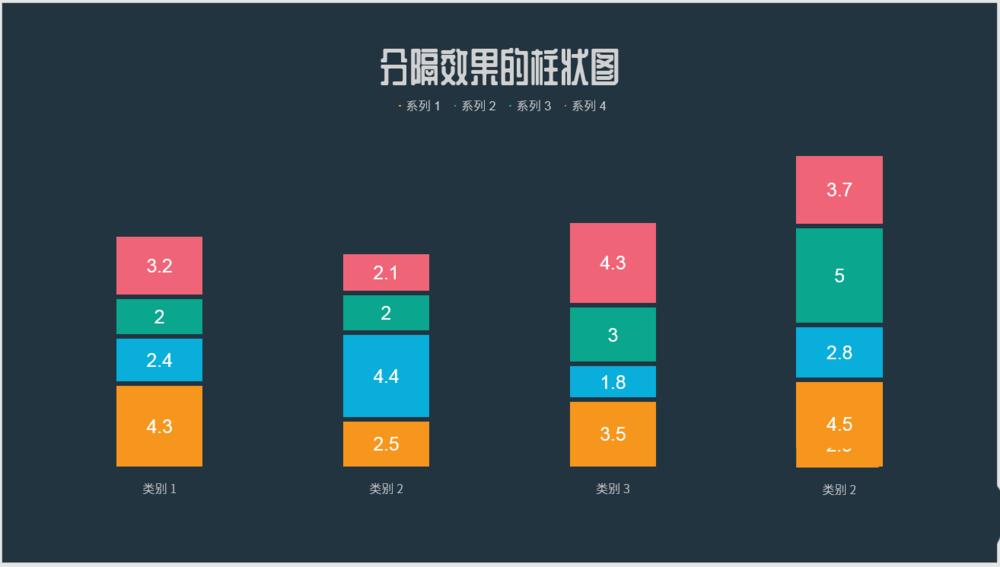
1、打开PPT,建立空白演示文稿。
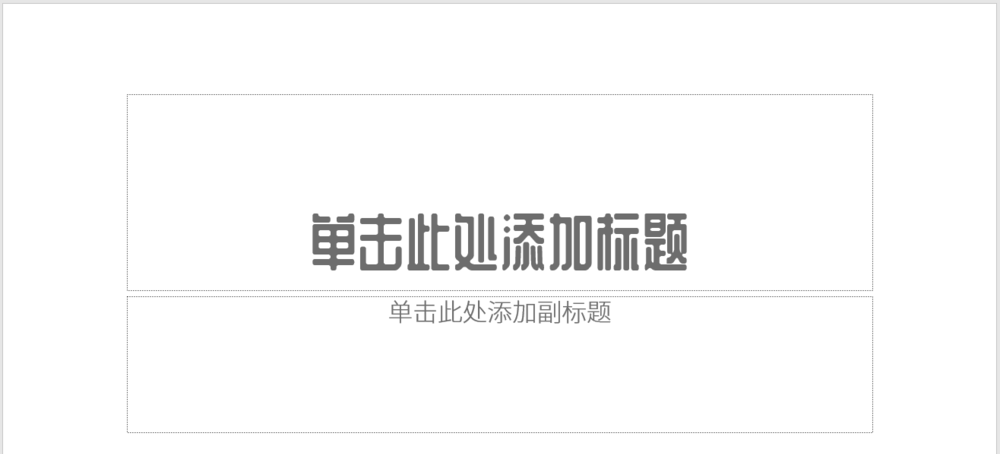
2、点击插入堆积柱状图。
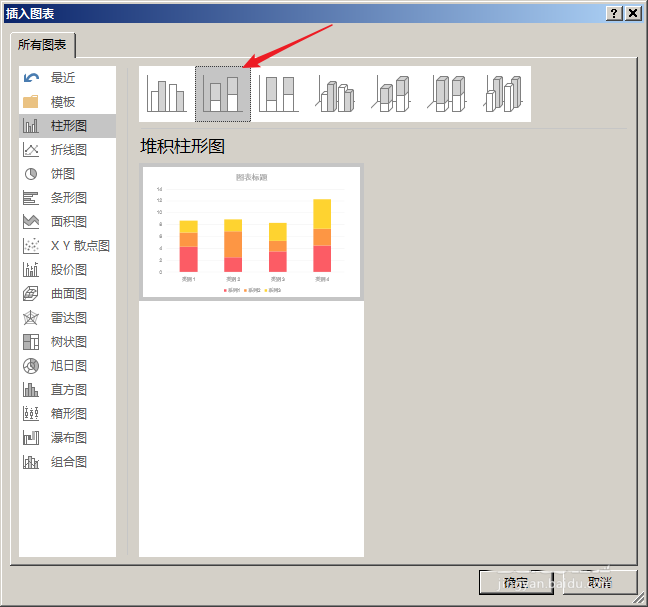
3、作为演示,把堆积柱状图设置为四个系列。
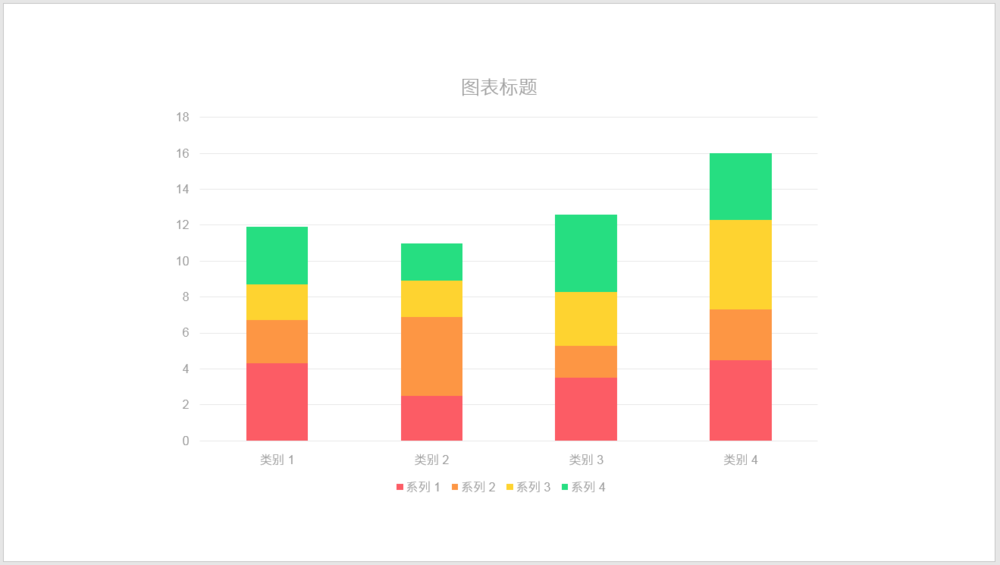
如何在PowerPoint2007中自定义专用幻灯片版式
PowerPoint2007 之前的版本所提供的幻灯片版式是不允许用户自行定义的,现在PowerPoint2007 已经可以让您随心所欲的自定义专用的幻灯片版式了。若要添加新的自定义幻灯片版式,必须先切换到幻灯片母版视图,添加一个新的幻灯片版式后,附加您所需要的对象,然后另存为模板文件即可。 首先,单击功能区中的&
4、把页面设置为深色背景,并设置主题色。
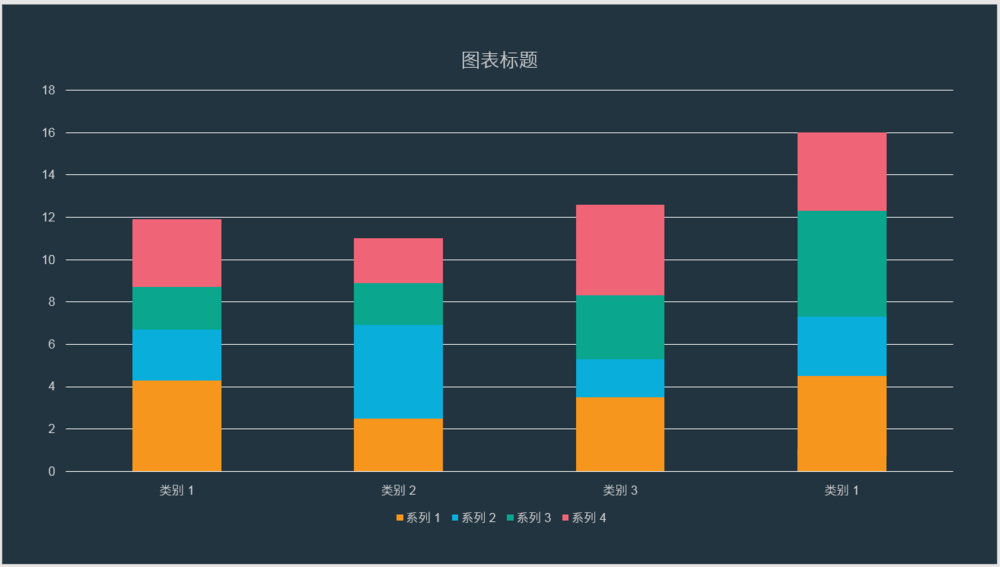
5、选中一个系列的柱子,设置设置轮廓为背景的颜色,把轮廓设置得较粗。

6、同样的道理,把其他柱子也进行相同的轮廓设置。

7、最后,再对图表进行设置,就得到了最终的效果图。
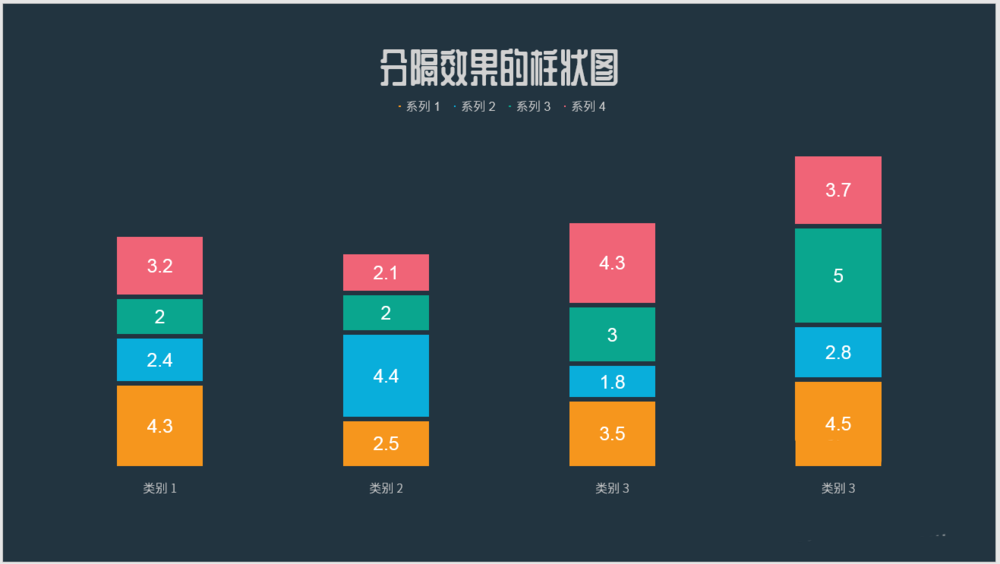
以上就偶是ppt制作柱子分隔效果柱形图的教程,希望大家喜欢,请继续关注脚本之家。
相关推荐:
PPT目录设计的几种方法
PPT可以有目录,也可以没有目录。如果页数比较多,在结构上有目录能更清晰,对于听众来说可以了解框架,对帮助理解是非常有用的,如果使用了目录页,建议在每一段内容开始前再出现一次目录,突出该段要讲的内容,我们不妨把它叫做转场。一.常规设计:添加背景,这是被最常用的手法。背景最好跟目录有一定联系,书本,黑板,笔记簿等等。
浏览统计(最近30天)